
手机网络如何电脑共享 手机如何共享网络给台式电脑
发布时间:2024-03-17 12:18:48 来源:三公子游戏网
在当今数字化时代,手机网络的普及使得人们可以随时随地享受到网络的便利,然而有时候我们可能需要在台式电脑上进行更加复杂的操作或者更加便捷的浏览网页。这时候我们可以通过手机共享网络给台式电脑,实现网络资源的共享和互通。接下来就让我们来看看手机如何与台式电脑进行网络共享的操作方法。
手机如何共享网络给台式电脑
操作方法:
1.将手机与电脑通过USB数据线进行连接。打开手机的设置进入。
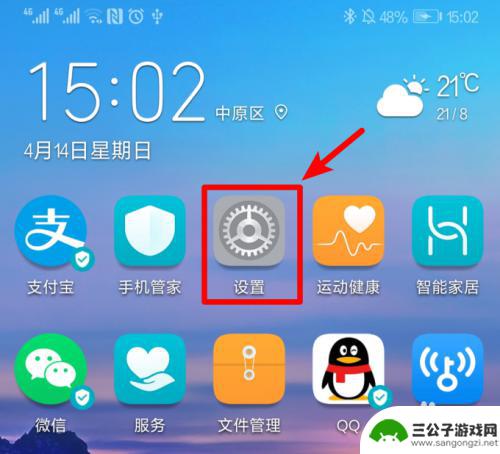
2.在手机设置列表中,点击设备连接的选项进入。
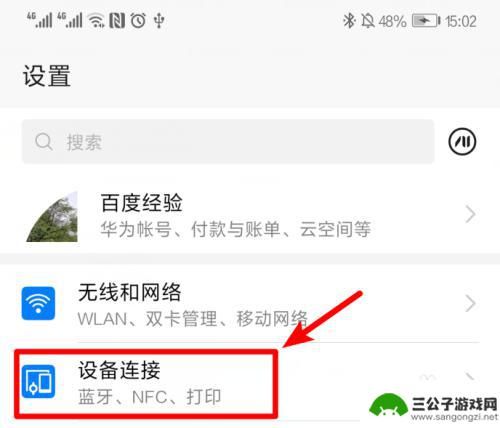
3.点击设备连接进入后,选择页面的移动网络共享的选项进入。
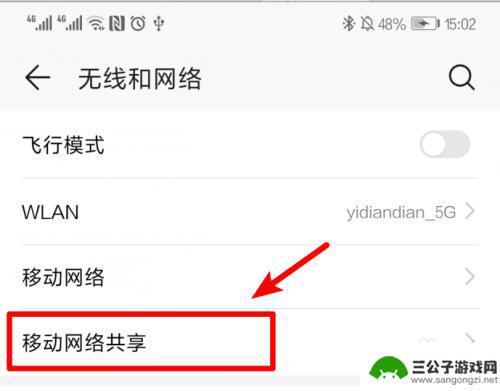
4.点击进入后,将USB共享网络后方的开关打开。
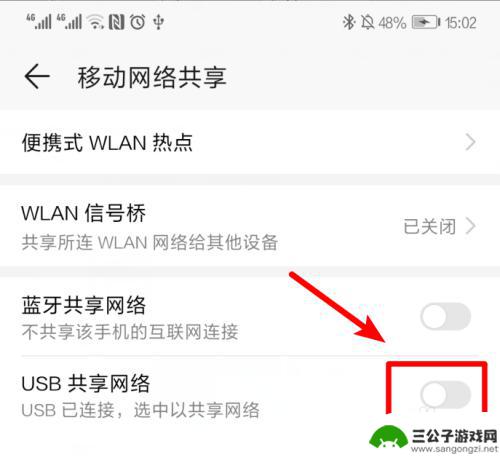
5.打开后,即可将手机网络共享给电脑使用。
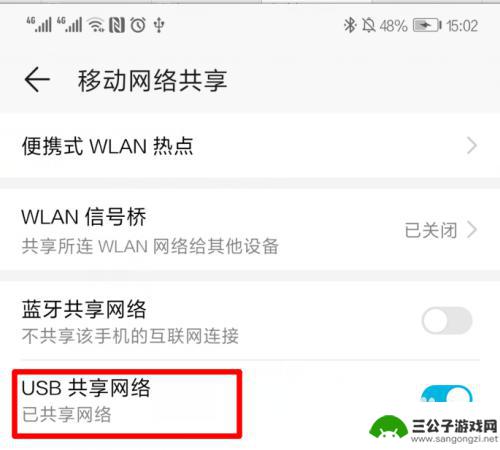
6.这时,在电脑端。可以看到电脑的网络已经连接成功。
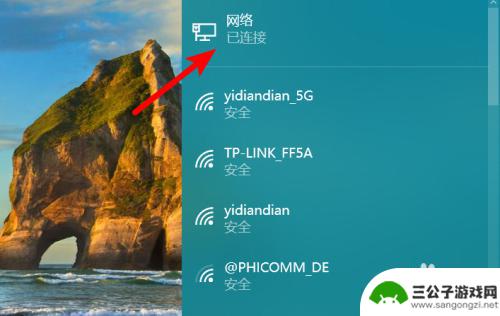
以上就是手机网络如何电脑共享的全部内容,碰到同样情况的朋友们赶紧参照小编的方法来处理吧,希望能够对大家有所帮助。
热门游戏
-
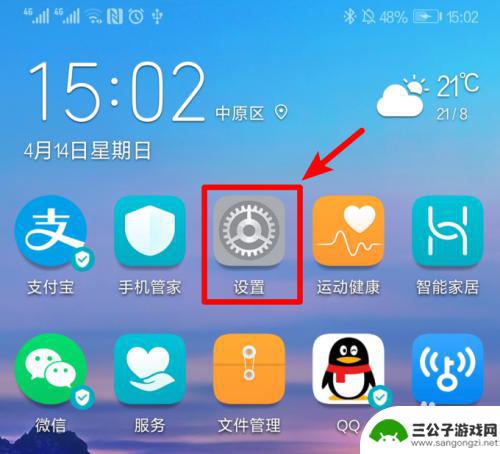
手机连接台式电脑共享网络 手机热点共享网络给台式电脑
在现今数字化时代,手机连接台式电脑共享网络已成为一种便捷的网络共享方式,通过手机热点共享网络给台式电脑,不仅可以实现网络的无缝连接,还可以在任何时间、任何地点轻松上网。这种方式...
2024-05-16
-

手机无线如何给电脑共享 电脑如何将网络连接共享给手机
在现代社会中手机无线网络的普及使得人们随时随地都能上网,但在某些情况下,我们可能需要将手机的网络共享给电脑使用,而对于一些需要在电脑上使用网络的场景,我们也可以通过共享网络连接...
2024-05-10
-
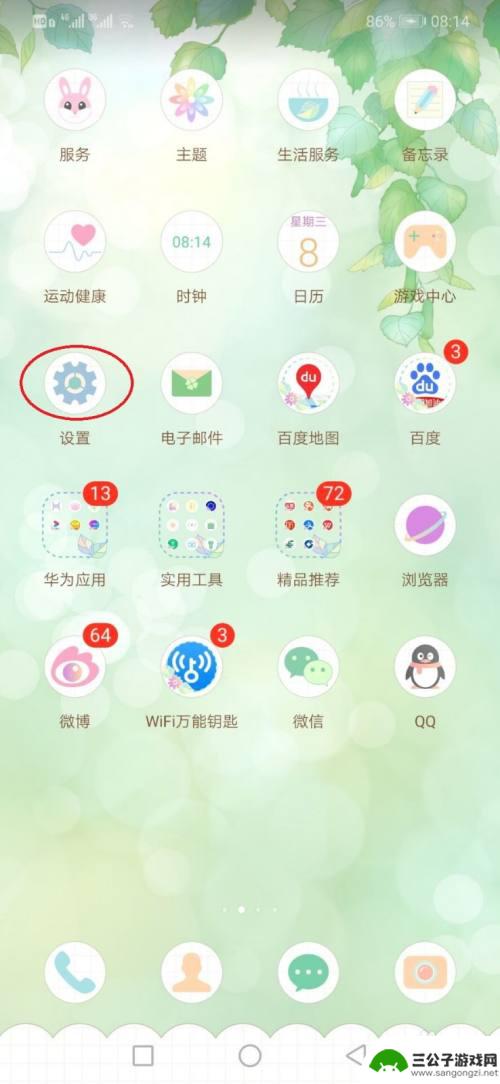
电脑网络手机如何共享? 手机和电脑如何共享网络连接
在现代社会中电脑、网络和手机已经成为人们生活中不可或缺的重要工具,在日常使用中我们常常会遇到需要在手机和电脑之间共享网络连接的情况。究竟手机和电脑如何进行网络连接的共享呢?接下...
2024-08-08
-
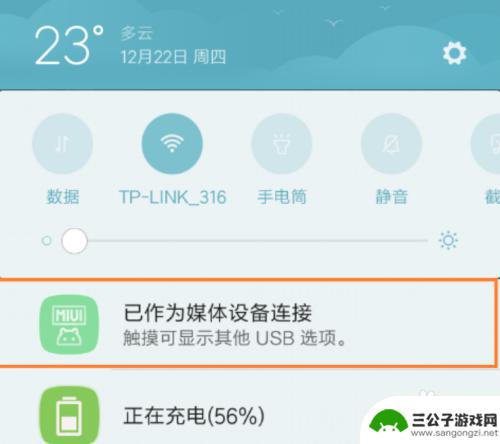
手机以太网络共享怎么用 台式电脑使用手机网络的设置方法
手机以太网络共享怎么用,随着科技的不断发展,手机已经成为我们日常生活中不可或缺的工具之一,在某些特殊情况下,我们可能需要将手机的网络共享给台式电脑使用。如何设置手机以太网络共享...
2023-11-26
-
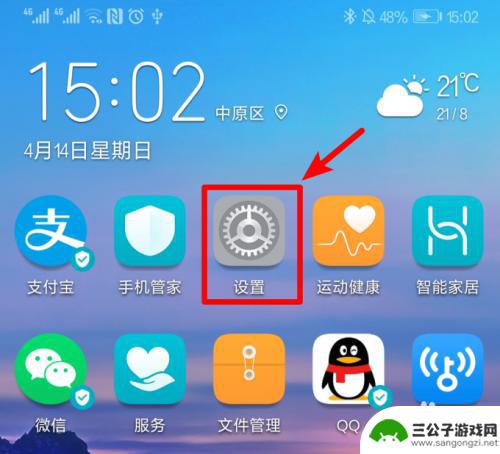
手机网络怎么分享给电脑 手机如何通过USB共享网络给台式电脑
手机网络怎么分享给电脑,在现代社会中,手机已经成为我们生活中必不可少的一部分,除了通讯功能外,手机还具备了许多强大的功能,其中之一就是可以将手机的网络分享给电脑。无论是在外出办...
2023-08-29
-
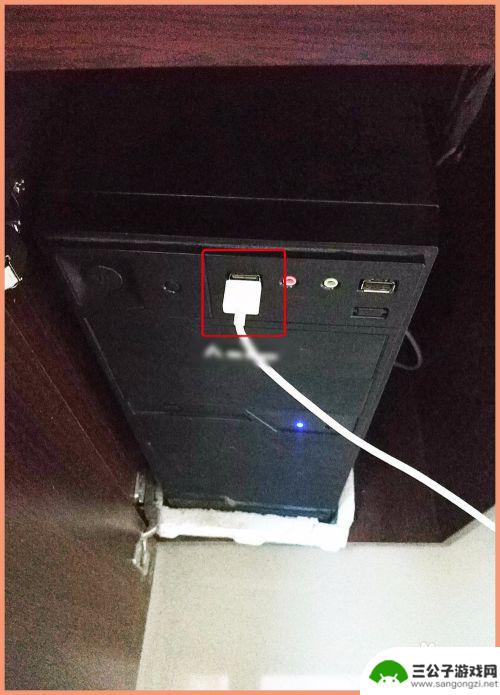
手机数据线共享网络给电脑 手机如何使用USB数据线共享网络给电脑
现在的手机已经成为我们生活中不可或缺的一部分,而手机数据线更是连接手机与电脑的必备工具之一,通过使用USB数据线,我们不仅可以传输文件,充电还可以实现手机数据线共享网络给电脑的...
2024-07-11
-

iphone无广告游戏 如何在苹果设备上去除游戏内广告
iPhone已经成为了人们生活中不可或缺的一部分,而游戏更是iPhone用户们的最爱,让人们感到困扰的是,在游戏中频繁出现的广告。这些广告不仅破坏了游戏的体验,还占用了用户宝贵...
2025-02-22
-

手机图片怎么整体缩小尺寸 如何在手机上整体缩小照片
如今手机拍照已经成为我们日常生活中不可或缺的一部分,但有时候我们拍摄的照片尺寸过大,导致占用过多存储空间,甚至传输和分享起来也不方便,那么如何在手机上整体缩小照片尺寸呢?通过简...
2025-02-22














